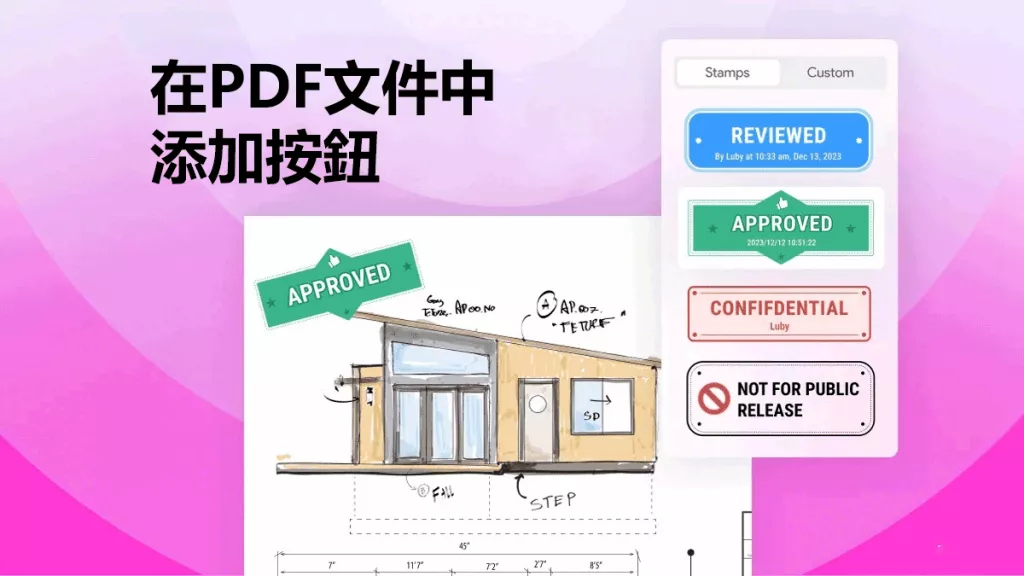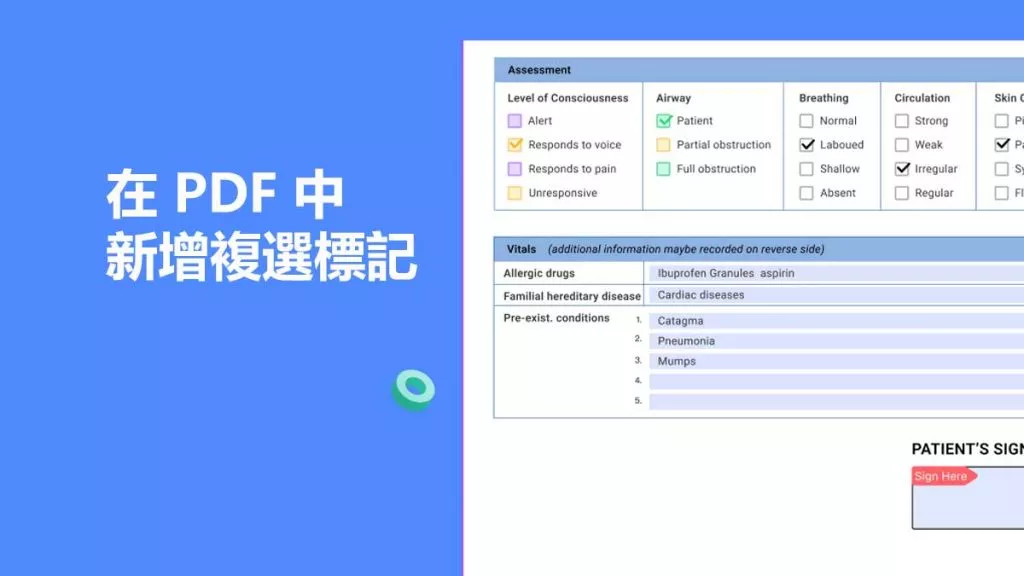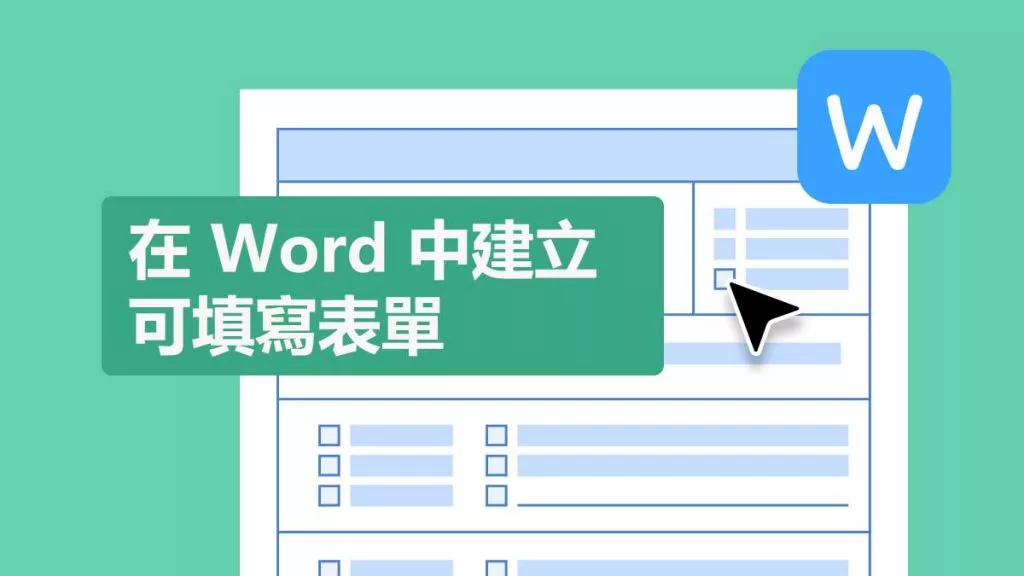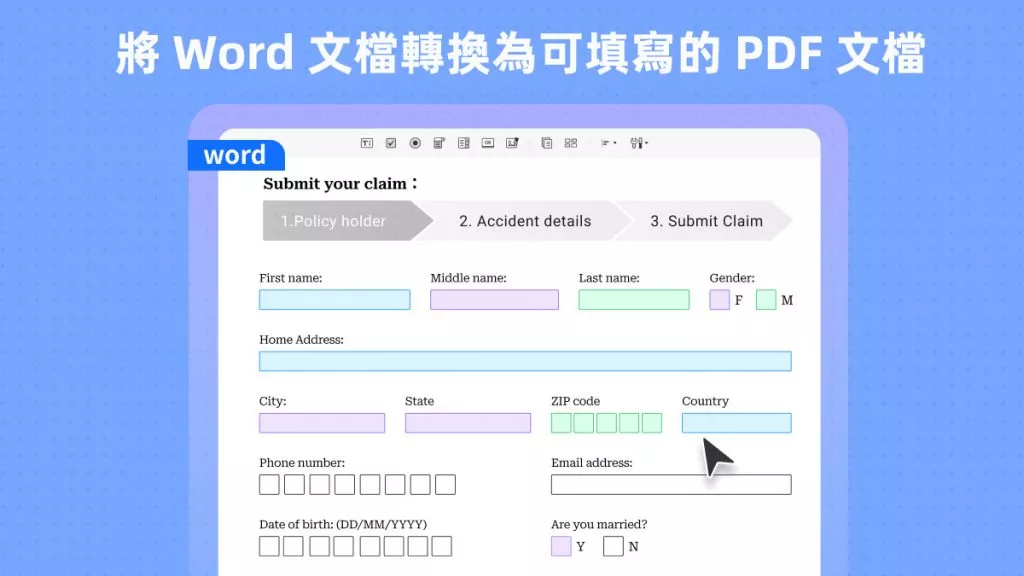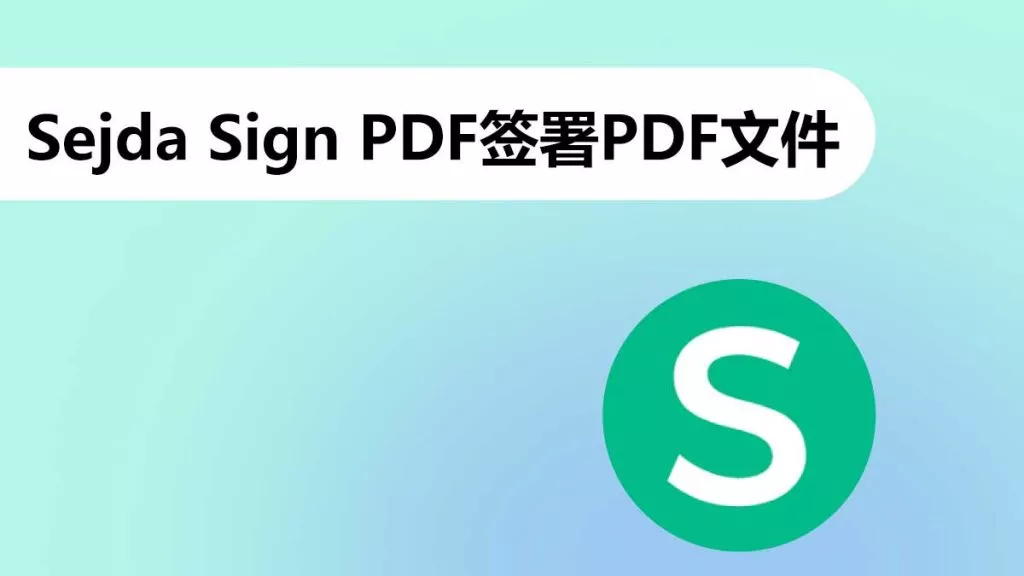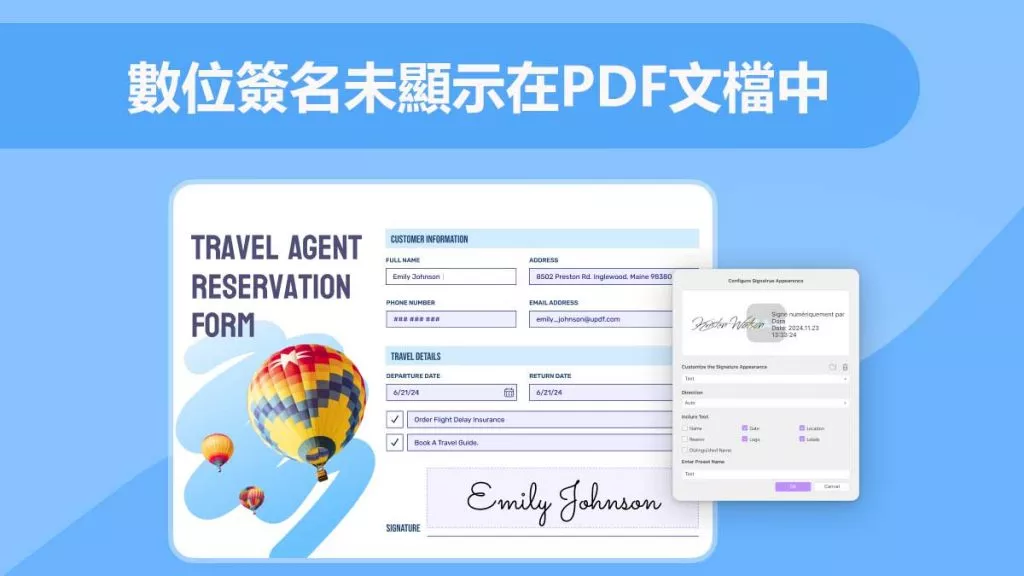在當今世界,密碼保護和內容安全至關重要。因為所有內容主要都以PDF的形式來共享。有時,我們甚至需要開啟受密碼保護的PDF檔案。在這種情況下,了解如何開啟受密碼保護的PDF非常重要。所以,本文將重點介紹使用和不使用密碼打開鎖定PDF文件的有效方式。
第一部分:如何開啟受密碼保護的PDF檔案
如果您知道PDF的密碼,您可以使用許多工具輕鬆開啟它。在這裡,我們將向您展示如何使用UPDF在Windows和Mac上開啟受密碼保護的PDF檔案,以及使用Google Chrome在線開啟。
方式一:在Windows 或 Mac上開啟受密碼保護的PDF檔案
我們建議您使用UPDF在Windows和Mac上開啟受密碼保護的PDF的原因是——它是完全免費的。並且它允許您以您喜歡的方式閱讀PDF、編輯PDF(包括文字、影像和連結),以及對PDF新增註釋等。
UPDF可在Mac、Windows、iOS和Android上使用,並具有UPDF Clould功能,可幫助您隨時隨地訪問和開啟受密碼保護的PDF文件。
使用UPDF開啟受密碼保護的PDF非常簡單。您可按照以下說明操作。
步驟一:點擊“開啟檔案”按鈕
首先,透過以下按鈕在您的系統上下載並安裝UPDF軟體。
Windows • macOS • iOS • Android 100% 安全性
啟動UPDF以檢視允許您開啟PDF檔案的主螢幕。 您可以在主控制臺中拖放PDF檔案,或者只需點擊“開啟檔案”按鈕。

步驟二:開啟受密碼保護的PDF檔案
受保護的PDF檔案有兩種類型
第一類:使用受密碼保護的PDF檔案
如果您嘗試使用密碼開啟受保護的PDF,UPDF將自動檢測並提示您密碼。您就可以輸入密碼以訪問您的PDF檔案。

另一類:使用受許可權密碼保護的PDF檔案
如果您的PDF文件受到許可權密碼的保護,您可以在UPDF中開啟它,而無需輸入任何密碼。您可以直接開啟、檢視和註釋受保護的PDF檔案。但是,如果您想對檔案進行修改,則需要在嘗試編輯文本時輸入密碼。
就是這樣!使用UPDF開啟受密碼保護的PDF非常簡單。如果您需要,可以透過下面的按鈕下載UPDF進行測試。
Windows • macOS • iOS • Android 100% 安全性
如何開啟受密碼保護的PDF的影片教程:
關於此軟體的更多資訊
除了開啟受密碼保護的PDF外,UPDF還允許您刪除密碼,並為PDF添加新密碼,包括開啟密碼和許可權密碼。
從受保護的PDF檔案中刪除密碼
如果您認為密碼沒有必要,您可以選擇在知道密碼後將其刪除。要使用UPDF刪除密碼,您可以點擊“刪除安全性”選項。

然後在彈出的視窗中,選擇“刪除”按鈕並儲存更改後的檔案。
新增新密碼以保護PDF檔案
如果您想在刪除PDF後添加新密碼以保護PDF,您可以點擊“使用密碼保護”,選擇“開啟檔案”或“許可權”,然後輸入密碼以保護您的PDF。

只需透過下面的按鈕下載UPDF,即可自行嘗試這些功能。
Windows • macOS • iOS • Android 100% 安全性
方式二:如何在線開啟受密碼保護的PDF
要注意,您可以使用各種工具在線開啟受密碼保護的PDF,在這裡,我們將向您展示如何使用Chrome瀏覽器開啟受密碼保護的PDF。在介紹說明之前,您需要瞭解,由於網際網路的情況,線上工具不會承諾為您提供穩定的效能。您可以按照以下步驟操作。
步驟一:選擇Chrome開啟
首先,您需右鍵點擊電腦上受密碼保護的PDF,然後選擇“開啟”並選擇“Chrome”。
步驟二:輸入密碼以開啟
選擇“Chrome”後,您將擁有在Chrome中進入視窗的密碼。您需要輸入密碼,然後點擊“提交”以在Chrome上成功開啟密碼。
第二部份:如何在沒有密碼的情況下開啟受密碼保護的PDF
如果您忘記了開啟密碼或許可權密碼,並想打開檔案,您必須找回密碼或刪除這些密碼,很難找到一種有效的方法。我們測試了許多方法,發現使用iSeePassword Dr.PDF是最有效的方法。
1. 首先,您需要訪問iSeePassword Dr.PDF的官方網站,然後點擊“免費試用”,並在您的電腦上下載該軟體。
2. 其次,雙擊軟體開啟它。現在,您可以找到兩個選項:從PDF中恢復開啟密碼和從PDF中刪除所有者密碼,選擇您需要的方式。對於開啟的密碼,您需要選擇“從PDF恢復開啟的密碼”,點擊“新增檔案”上傳受密碼保護的PDF,選擇附件型別並自定義設定,點選“開始”以恢復密碼。一旦找到密碼,它就會顯示給你。然後,您就可以使用該密碼開啟PDF檔案。

第三部份:您需要開啟受密碼保護的PDF的場景
在許多情況下,您可能需要開啟受密碼保護的PDF檔案。像是閱讀公司文件時,這可能會出現在您的日常工作需求中。
以下是一些可能需要您開啟加密PDF的情況
您可能會從朋友、同事或其他合作伙伴那裡獲得受密碼保護的PDF文件。
您可以為自己的PDF設定密碼,並需要開啟它。
您可能有太多受密碼保護的PDF檔案,並且忘記了許多檔案的密碼。
第四部份:開啟有密碼保護之PDF檔案的常見問題
Q:如何於開啟後從PDF檔案中刪除密碼保護?
A:需在開啟後從PDF中刪除密碼保護,您需要在電腦上下載UPDF,並使用UPDF開啟PDF,點擊“使用密碼保護”>“刪除安全性”,然後按照螢幕上的介紹直接打開後,從PDF中刪除密碼保護。
Windows • macOS • iOS • Android 100% 安全性
Q:如何於線上開啟無密碼保護的PDF?
A:很抱歉告訴您,沒有密碼,就無法線上開啟受密碼保護的PDF。但您可以按照我們上面介紹的方法使用iSeePassword工具並在Windows上開啟它。
Q:如何在安卓上開啟受密碼保護的PDF檔案?
A:只需確保您的安卓裝置上有UPDF,然後登入UPDF帳戶。點擊“所有檔案”以允許UPDF在Android裝置上訪問您的PDF檔案,選擇受密碼保護的PDF,然後輸入密碼開啟。
Q:如何在Iphone上開啟受密碼保護的PDF檔案?
A:您還可以在iPhone上下載UPDF。然後,在底部鍵入“+”,選擇“檔案”以匯入受密碼保護的PDF,然後輸入密碼以在iPhone上開啟它。
結論
許多在線和離線的PDF編輯器工具可以幫助您開啟PDF文件,無論是否有密碼保護。然而,選擇能夠滿足您所有要求的最佳PDF工具仍非常重要。那些不知道密碼的人,只能選擇iSeePassword來恢復密碼,但如果您需要使用密碼開啟密碼保護的PDF功能,UPDF就是您最好的選擇。此外,該工具可以免費開啟受密碼保護的PDF,且所有高階功能都是物超所值的。立即下載UPDF進行試用。
Windows • macOS • iOS • Android 100% 安全性
 UPDF
UPDF
 Windows
Windows Mac
Mac iPhone/iPad
iPhone/iPad Android
Android UPDF AI 在線
UPDF AI 在線 UPDF 數位簽名
UPDF 數位簽名 PDF 閱讀器
PDF 閱讀器 PDF 文件註釋
PDF 文件註釋 PDF 編輯器
PDF 編輯器 PDF 格式轉換
PDF 格式轉換 建立 PDF
建立 PDF 壓縮 PDF
壓縮 PDF PDF 頁面管理
PDF 頁面管理 合併 PDF
合併 PDF 拆分 PDF
拆分 PDF 裁剪 PDF
裁剪 PDF 刪除頁面
刪除頁面 旋轉頁面
旋轉頁面 PDF 簽名
PDF 簽名 PDF 表單
PDF 表單 PDF 文件對比
PDF 文件對比 PDF 加密
PDF 加密 列印 PDF
列印 PDF 批量處理
批量處理 OCR
OCR UPDF Cloud
UPDF Cloud 關於 UPDF AI
關於 UPDF AI UPDF AI解決方案
UPDF AI解決方案  AI使用者指南
AI使用者指南 UPDF AI常見問題解答
UPDF AI常見問題解答 總結 PDF
總結 PDF 翻譯 PDF
翻譯 PDF 解釋 PDF
解釋 PDF 與 PDF 對話
與 PDF 對話 與圖像對話
與圖像對話 PDF 轉心智圖
PDF 轉心智圖 與 AI 聊天
與 AI 聊天 PDF 轉成 Word
PDF 轉成 Word PDF 轉成 Excel
PDF 轉成 Excel PDF 轉成 PPT
PDF 轉成 PPT 使用者指南
使用者指南 技術規格
技術規格 產品更新日誌
產品更新日誌 常見問題
常見問題 使用技巧
使用技巧 部落格
部落格 UPDF 評論
UPDF 評論 下載中心
下載中心 聯絡我們
聯絡我們